第三课:从零开始构建Java环境,输出Hello,world!
Java入门——从环境配置到Hello,world!
Java的特点和优势
- 简单性
- 面向对象
- 可移植性:跨平台,“Write once, run anywhere”
- 高性能
- 分布性程序
- 动态性:反射机制
- 多线程:同时进行
- 安全性:适合用于网络
- 健壮性:不易崩溃
- 使用的人多
Java的三大版本
JavaSE:标准版,核心(开发桌面程序、控制台程序)
JavaME:嵌入式开发(使用少)
JavaEE:企业版(Web端,服务器开发)
JDK JRE JVM
JDK: Java Development Kit 开发者工具(包含JRE、JVM)
JRE: Java Runtime Environment 运行时环境(包含JVM)
JVM: Java Virtual Machine 虚拟机(模拟一个CPU,跨平台的核心)
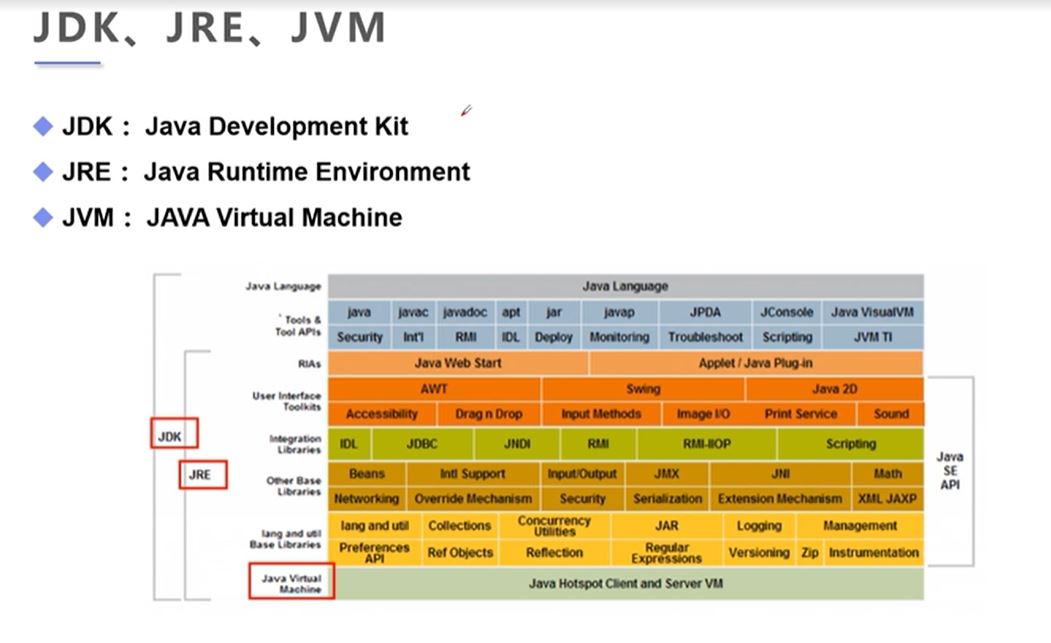
开发环境的搭建
工欲善其事,必先利其器!
JDK下载和安装
-
JDK8是主流,百度搜索可以找到下载地址
-
从我的电脑-右键-属性找到电脑的版本,下载对应版本(先同意协议、创建Oracle账户,电子邮件验证可能有点慢)
-
双击安装,安装到一个好找的路径,记下来
-
配置环境变量
-
我的电脑>属性>环境变量
-
高级>环境变量>添加JAVA_HOME(一定一模一样的名字呀)到系统变量
-
配置path变量:在系统变量path中添加两个,“%JAVA_HOME%\bin”和“%JAVA_HOME%\jre\bin”
-
-
检查安装是否成功,cmd输入
java -version
JDK目录简介
- bin:放可执行程序
- include:C语言的头文件
- jre:java运行时环境
- lib: 类、库文件
- src.zip:资源文件,java类,可以看到基础类的源代码
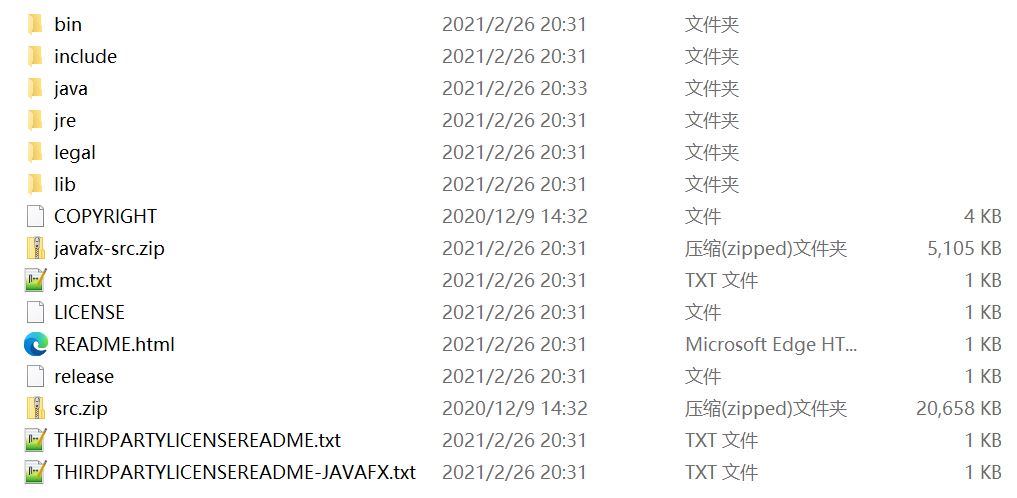
(里面的java目录是我自己加的,不应该有)
如何卸载JDK
- 找到安装目录:我的电脑-右键-属性-环境变量-"JAVAHOME"-连包删除-删除环境变量
- 在cmd运行
Java -version检查
Helloworld和简单语法
开始学习的仪式!
-
新建一个文件夹,存放代码
-
新建一个java文件Hello.java(后缀是.java)(若系统没有显示后缀名则要手动打开后缀显示)
-
代码(用记事本打开输入即可):
public class Hello{ public static void main(String[] args){ System.out.print("Hello,World!"); } }【注意】大小写不能错;public class后面的应当与文件名相同
-
在cmd(在文件同目录下)编译,产生.class文件
javac Hello.java -
用cmd运行
java Hello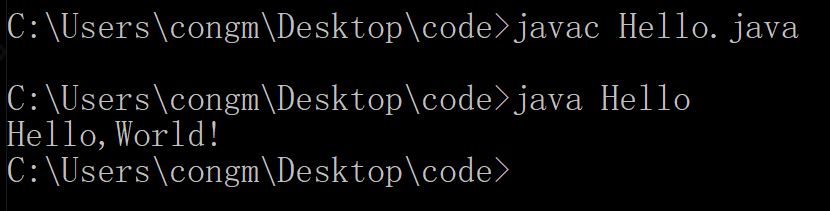
注意事项
- 大小写敏感!
- 文件名 和 类名 必须保证一致
- 用英文符号
解释
- 定义类
- 定义main方法
Java环境的运行机制
-
编译型+解释型
-
翻译的时机不同:
编译型》直接翻译compile;执行更快,可用来写操作系统等C,C++
解释型》边运行边翻译;对速度要求不高,如网页Javascript,Python等;硬件进步后关系不大了
-
Java:进行一次预解码
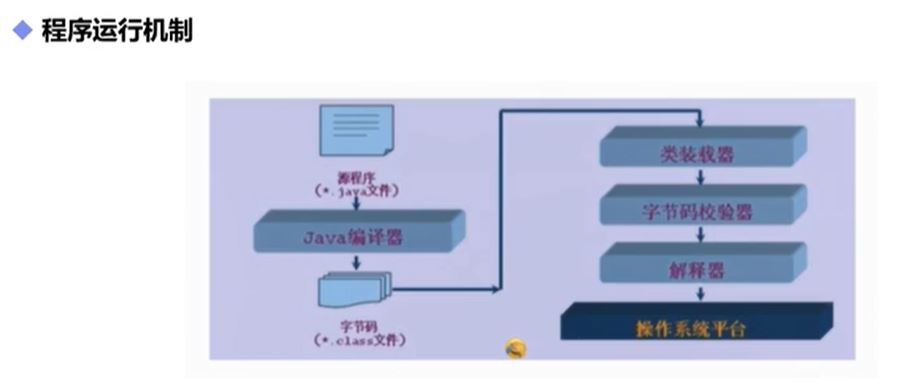
安装集成开发工具——IDEA
什么是IDE
集成开发环境(IDE,Integrated Development Environment )是用于提供程序开发环境的应用程序,一般包括代码编辑器、编译器、调试器和图形用户界面等工具。可以简化开发。
方便快捷
- 打入首字母自动输入方法:
-
psvm-->
public static void main(String[] args) { } -
sout-->
System.out.println();
-
自动报错
-
百度搜索“IDEA优化”,让使用更方便
这是一篇笔记,原课程地址:KuangStudy
